在我们需要升级电脑硬件、更新驱动或检查兼容性等情况下,常常需要查看主板型号。然而,主板型号通常不会直接显示在桌面或系统信息中,需要借助一些方法来查询。如果你也想知道如何查看电脑主板的型号,下面的详细教程会帮助你轻松获取主板信息。
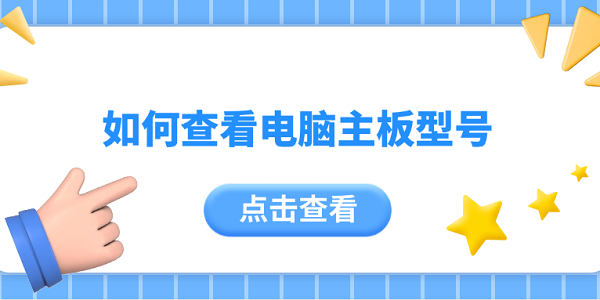
一、使用驱动人生查看主板型号
首先,要想快速精准地查询主板型号,可以直接使用驱动人生进行查看。它可以自动检测电脑的硬件信息,并提供详细的主板型号、BIOS版本等内容,不需要手动输入复杂的命令,尤其适合小白用户。
1、点击此处下载并安装驱动人生软件。

2、完成后打开驱动人生,点击左侧的“硬件检测”>“硬件信息”选项。
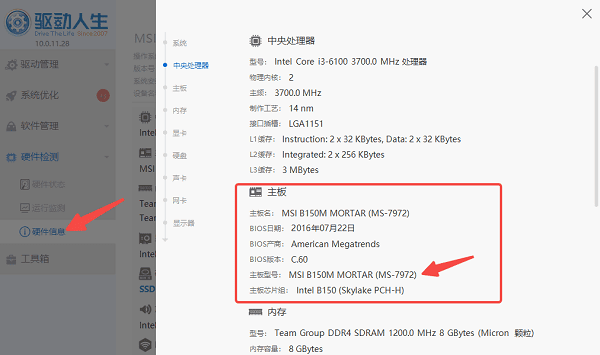
3、在“主板”一栏,你可以看到主板的品牌、型号、芯片组、BIOS信息等详细内容。
4、如果你需要购买新硬件或咨询售后服务,还可以将信息“截图”或“复制”保存,方便后续参考。
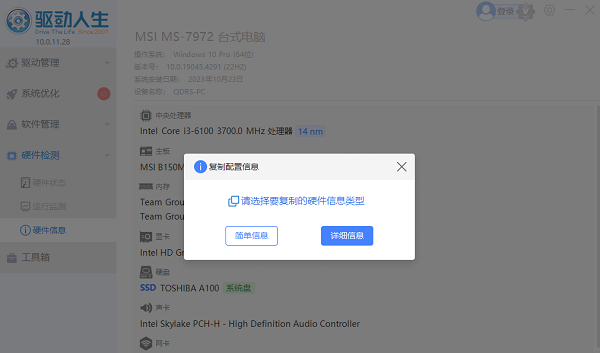
二、通过DirectX诊断工具(dxdiag)查看主板信息
其次,DirectX诊断工具(dxdiag)是Windows自带的系统信息查询工具,可以显示电脑的基本硬件信息,包括主板、显卡、CPU等。
1、按下 Win+R 快捷键,输入 dxdiag,回车运行。
2、等待系统加载后,默认打开“系统”选项卡。
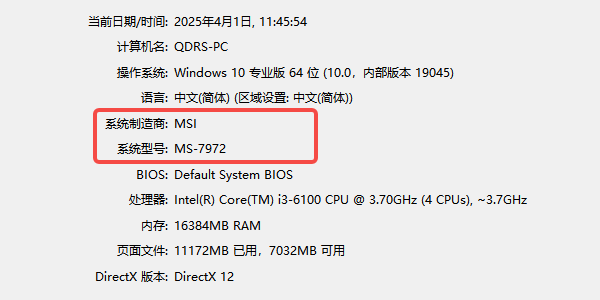
3、在系统制造商和系统型号处,你可以看到主板的相关信息(部分品牌电脑可能不会直接显示主板型号)。
4、如果需要,可以点击“保存所有信息”,将诊断结果存为.txt文档,方便后续查看。
三、通过命令提示符(CMD)查询主板信息
Windows系统内置了命令行工具,输入特定的指令即可查询主板型号,无需安装任何软件。
1、在开始菜单搜索“命令提示符”,右键选择“以管理员身份运行”。
2、在窗口中输入以下命令,并按回车键:
wmic baseboard get product,Manufacturer,version,serialnumber
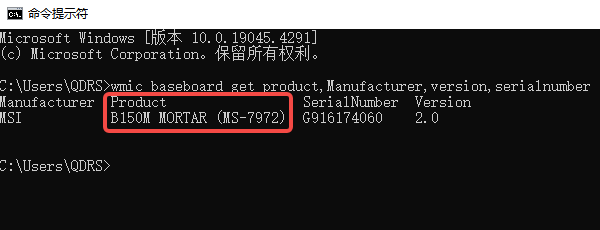
3、命令执行后,系统会显示主板制造商(Manufacturer)、型号(Product)、版本(Version)及序列号(SerialNumber)。
4、如果需要,可手动复制或截图保存,以便日后使用。
四、进入BIOS查看主板型号
BIOS(基本输入输出系统)存储着电脑硬件的核心信息,进入BIOS可以直接查看主板型号,适用于电脑无法进入系统的情况。
1、在电脑开机时,不停按F2、F12、Del或Esc键。不同主板按键不同,具体可查阅电脑说明书。
2、在BIOS主界面,通常会显示主板品牌、型号、BIOS版本等信息,有些主板可能需要进入“信息(Information)”或“主板(Mainboard)”菜单才能查看。
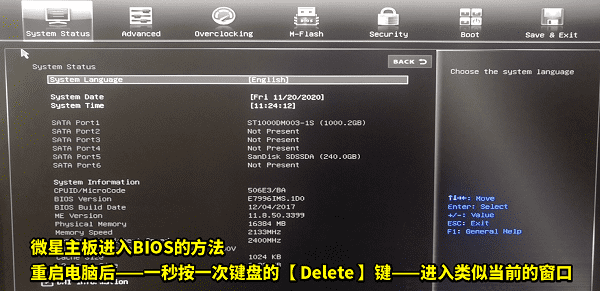
3、记下主板的型号,以便后续查询驱动或升级硬件。
4、按Esc退出,并选择“不保存更改”返回系统。
五、拆机查看主板型号
如果软件和系统工具都无法准确识别主板型号,并且你的电脑是台式机,可以直接打开机箱,查看主板上的标签。
1、先关闭电脑,拔掉电源线,确保安全。
2、通常需要拧下螺丝,然后滑开侧盖(笔记本电脑拆机较复杂,不建议新手操作)。
3、主板型号通常印在主板的中间或靠近PCIe插槽的位置,例如ASUSROGSTRIXB450-FGAMING。
4、记下型号后,重新装回机箱盖板,插回电源并开机。

以上就是查看电脑主板型号的5个方法。希望对大家有所帮助。如果遇到网卡、显卡、蓝牙、声卡等驱动的相关问题都可以下载“驱动人生”进行检测修复,同时驱动人生支持驱动下载、驱动安装、驱动备份等等,可以灵活的安装驱动。


